作为一名新手小白,想要开发一款WordPress主题,我们需要做哪些准备?本文将教会你在本地搭建1个WordPress测试环境站点,当然你也可以选择使用服务器搭建1个在线环境的测试站点
WordPress主题开发准备
WordPress主题开发需要准备:开发工具、运行环境、测试站点的搭建、站点配置、开发者插件等
开发工具
开发主题需要用到的开发工具主要分为2类,代码编辑器和集成开发环境IDE
代码编辑器:
- Visual Studio Code
- Sublime Text
集成开发环境(IDE):
- Netbeans
- PhpStorm
- ZendStudio
在VS Code中安装PHP IntelliSense
当你安装好VS Code(Visual Studio Code)后,点击左侧扩展,搜索PHP,找到PHP IntelliSense安装
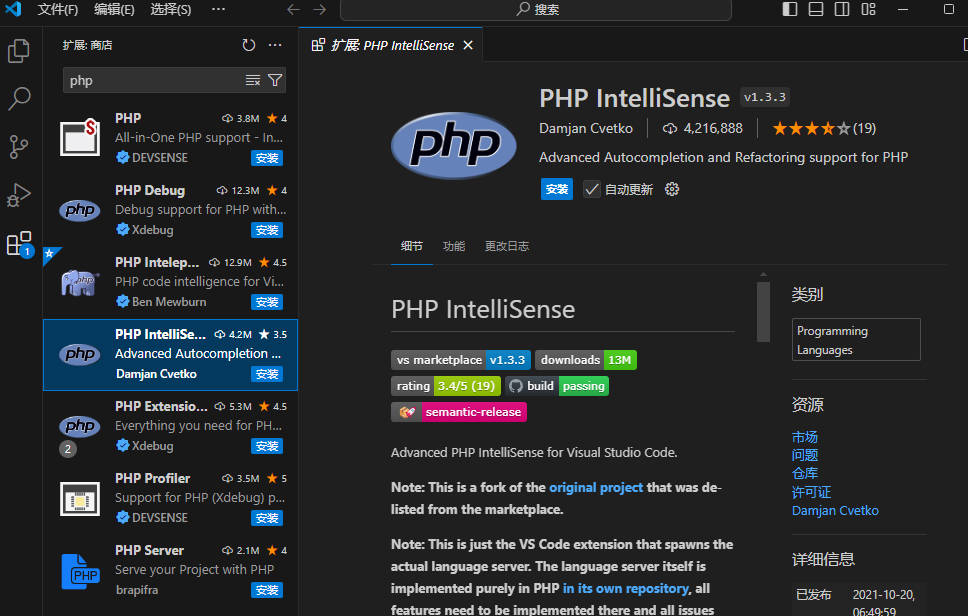
运行环境
有一些成熟的软件供我们选择,可以帮助我们在WIN系统或Mac系统中部署WordPress的运行环境
这些软件分为Win系统和Mac系统
Win系统:
- phpstudy
- xampp
- appserv
Mac系统:
- xampp
- mamp
测试站点
当在本地安装好上述软件并配置好相应的运行环境时,我们开始准备搭建测试站点
在WordPress官方下载一个安装包,解压并发到本地,然后开启上述的运行环境软件,这时你的本地WordPress网站就已经可以打开了
站点配置
开启WordPress的调试模式:
找到本地WordPress的文件夹,右键选择使用VSCode打开,然后该文件夹就在VSCode中打开了
找到Wp-config.php文件,然后编辑define(‘WP_DEBUG’,false);把false 改成true,WP调试模式开启了
开启WordPress的记录错误日志服务:
找到Wp-config.php文件,使用VSCode打开,在WP_DEBUG下方写入一行代码
define('WP_DEBUG_LOG',true)当WordPress网站发生错误时,它会把该错误记录到日志中,并存放到wp-content文件夹下,会生成1个debug.log的日志文件
开启展示WordPress的错误信息:
WordPress网站出现错误时,会显示该错误信息,输出错误
define('WP_DEBUG_DISPLAY',true)开发者插件
WordPress提供了一些开发者专用的插件:query monitor和 Debug bar
这是WordPress程序的插件,可以在我们开发主题时安装到程序中,帮助我们更快开发主题
总结
以上就是WordPress主题开发需要做的准备,从运行环境到开发工具、开发者插件,以及开启WordPress的调试模式、记录错误日志模式以及展示WP错误信息类型模式等
 硕贤科技
硕贤科技
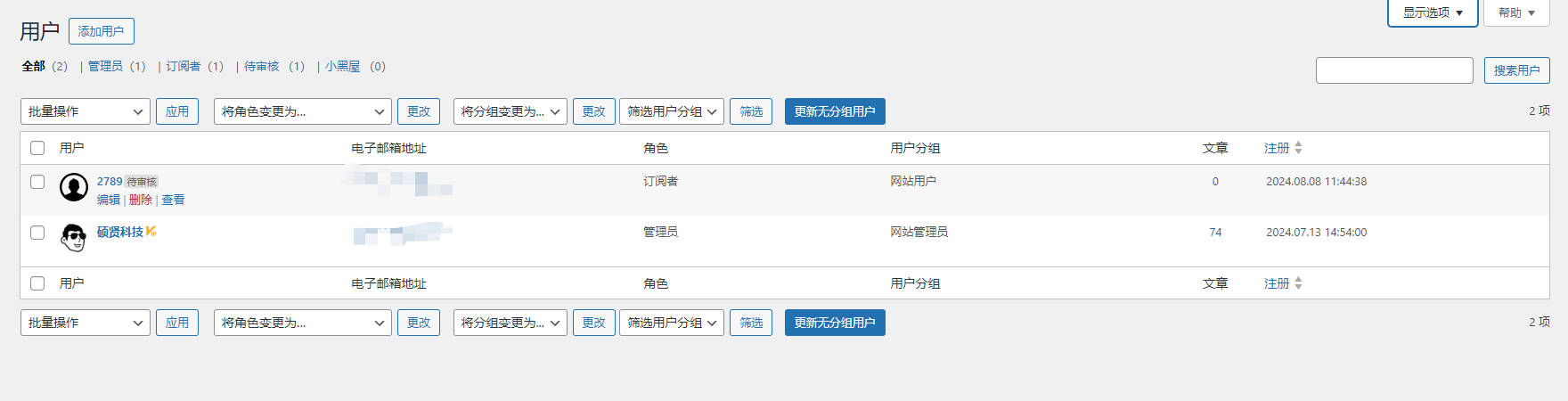
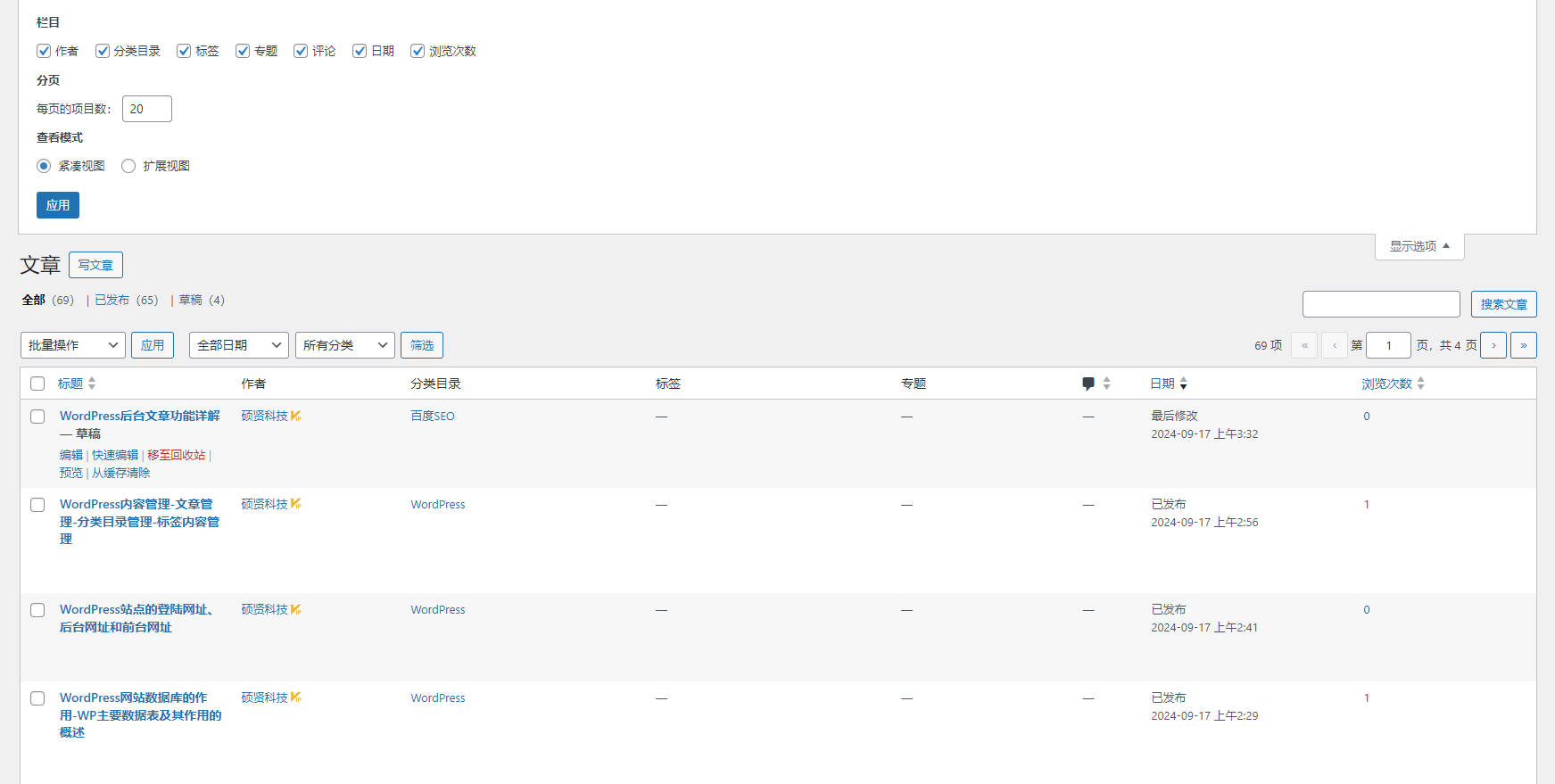
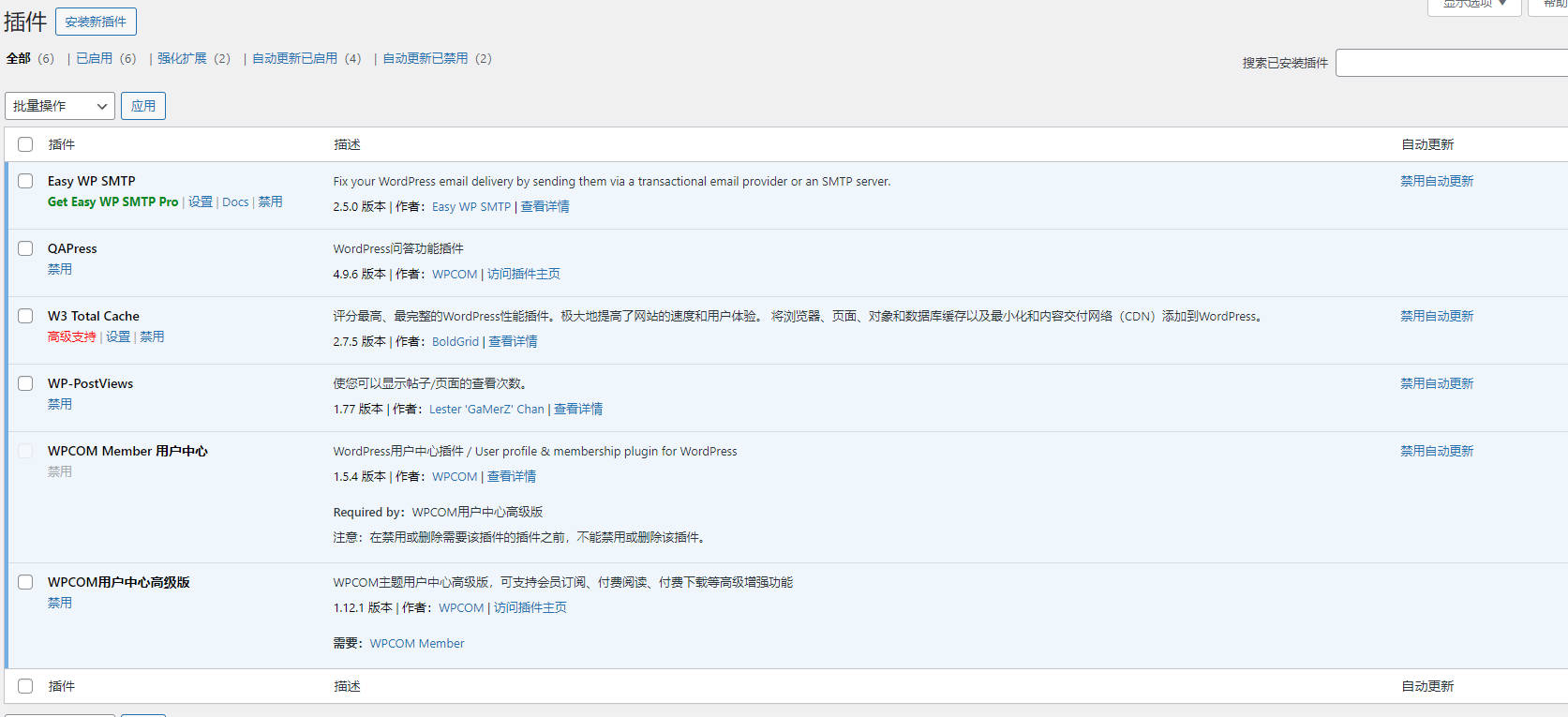
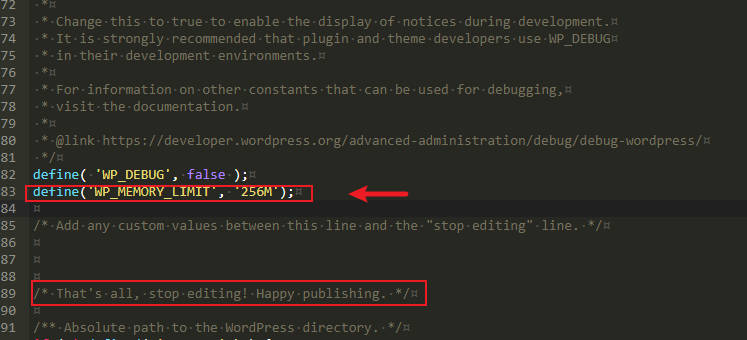
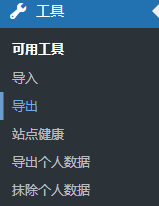
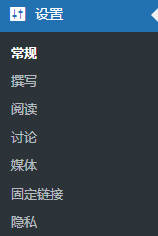
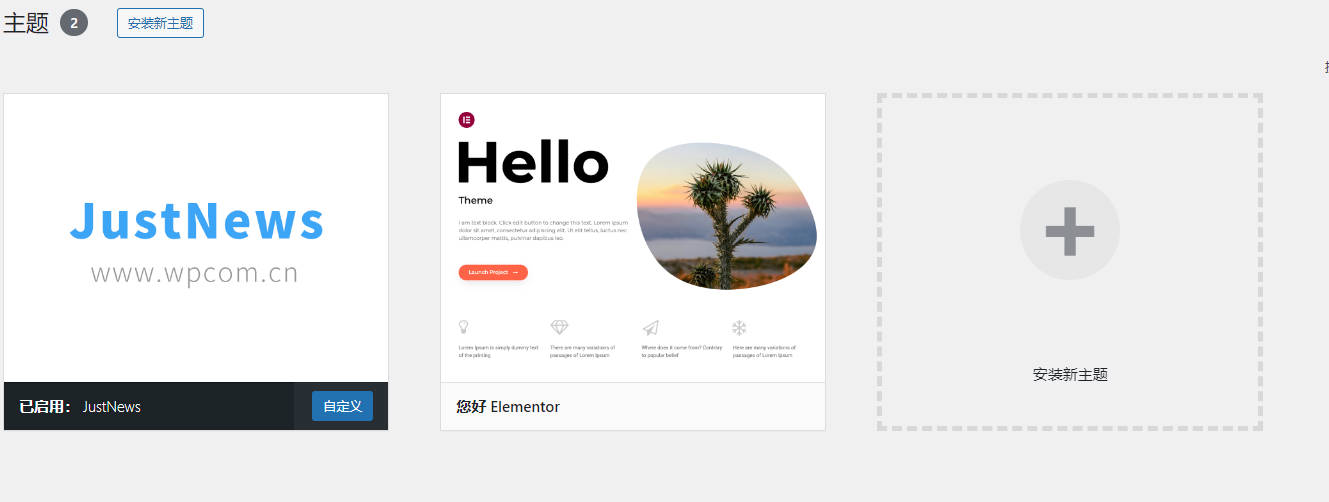
评论留言